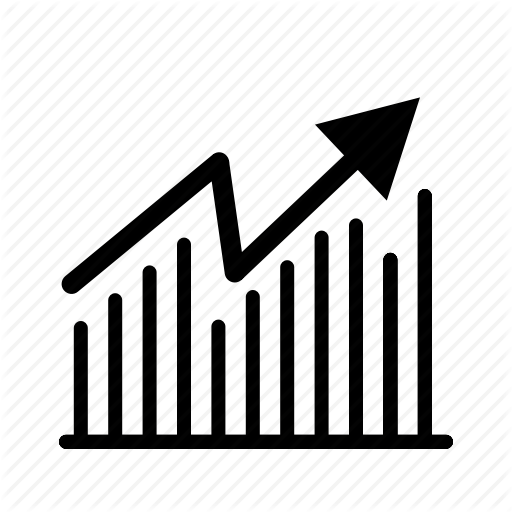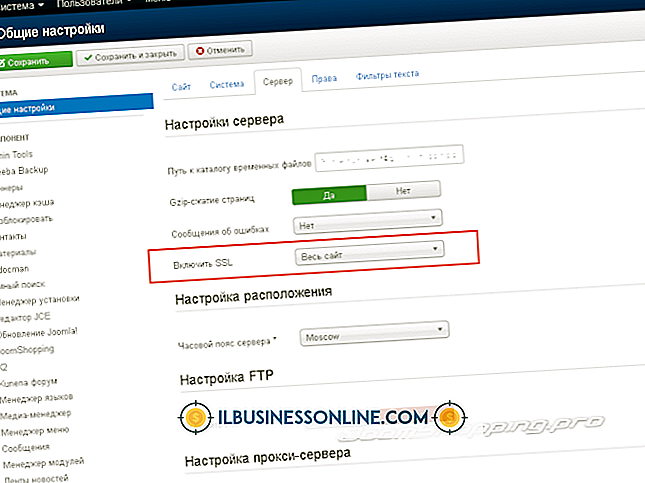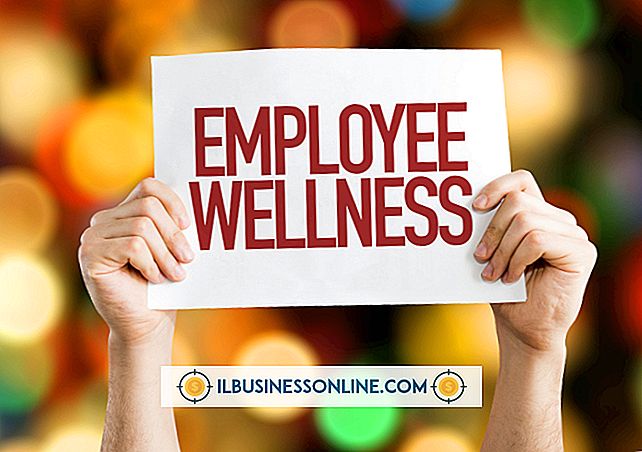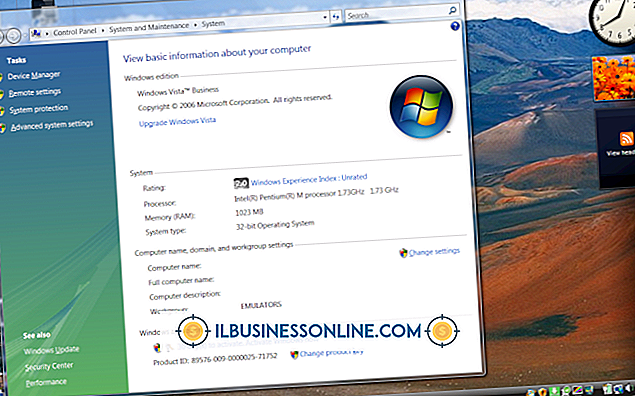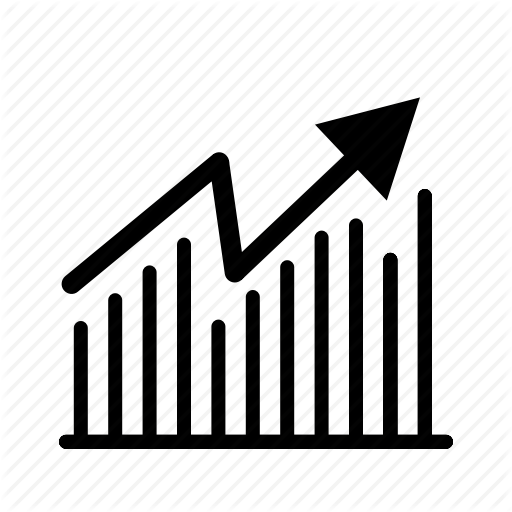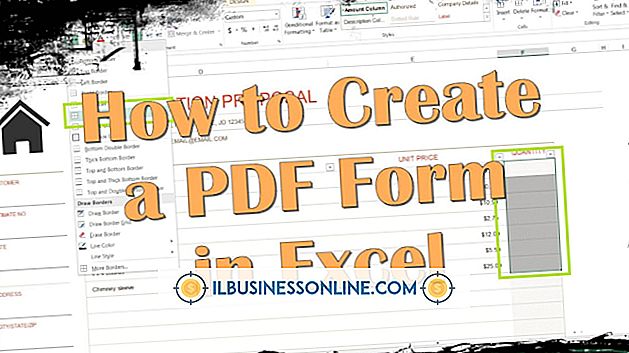Cách mở khóa bàn phím Mac

Bảo vệ thông tin bí mật của công ty và thông tin cá nhân về nhân viên của bạn đồng nghĩa với việc bảo vệ máy tính Apple Macintosh của bạn khỏi con mắt tò mò. Nếu nhân viên hoặc khách truy cập đến bàn của bạn trong khi bạn đang làm việc, bạn có thể sử dụng phím tắt "Cmd-Tab" để chuyển màn hình sang ứng dụng khác, tránh xa thông tin nhạy cảm. Để bảo vệ quyền riêng tư của bạn khi bạn rời khỏi bàn làm việc mà không tắt máy tính hoặc đăng xuất khỏi tài khoản người dùng, hãy khóa bàn phím và chỉ mở khóa cho bạn.
Thiết lập
1.
Mở menu Apple và chọn "System Preferences". Định vị danh mục Cá nhân, chiếm hàng trên cùng trong cửa sổ Tùy chọn hệ thống và nhấp vào mục "Bảo mật & quyền riêng tư". Trong tab Chung, kích hoạt hộp kiểm phía trước tùy chọn yêu cầu mật khẩu để đánh thức máy tính của bạn.
2.
Nhấp vào nút "Hiển thị tất cả" ở đầu ngăn tùy chọn Bảo mật & quyền riêng tư để quay lại màn hình Tùy chọn hệ thống chính. Nhấp vào mục "Desktop & Screen Saver" trong phần Cá nhân.
3.
Chọn tab Screen Saver của ngăn tùy chọn Desktop & Screen Saver. Nhấp vào nút "Góc nóng" ở góc dưới bên trái của khung.
4.
Quyết định góc nào trong bốn góc trên màn hình của bạn sẽ trở thành góc nóng kích hoạt trình bảo vệ màn hình của bạn xuất hiện. Mở menu thả xuống tương ứng với góc bạn đã chọn và chọn "Bắt đầu tiết kiệm màn hình". Nhấp vào nút "OK" để quay lại khung Desktop & Screen Saver.
5.
Nhấp vào danh mục trình bảo vệ màn hình trong danh sách ở bên trái của khung. Bản xem trước của trình bảo vệ màn hình hiển thị ở phía bên phải của khung. Để chọn một hình ảnh của riêng bạn, hãy mở rộng "Hình ảnh" để chọn một hình ảnh mà nó chứa - ví dụ như logo công ty của bạn. Sử dụng thanh trượt ở dưới cùng của ngăn tùy chọn để đặt khoảng thời gian phải trôi qua giữa lần nhấn phím cuối cùng hoặc chuyển động của thiết bị trỏ và trước khi trình bảo vệ màn hình xuất hiện. Nhấn "Cmd-Q" để thoát Tùy chọn hệ thống khi bạn hài lòng với thiết lập của mình.
Vận hành và mở khóa
1.
Di chuyển con trỏ đến góc nóng bạn đã chọn làm trình kích hoạt bảo vệ màn hình. Trình bảo vệ màn hình xuất hiện mà không cần chờ một khoảng thời gian để trôi qua.
2.
Nhấn một phím trên bàn phím của bạn khi bạn trở lại bàn của bạn. Một hộp thoại xuất hiện, yêu cầu bạn nhập mật khẩu vào trường nhập bên dưới trường đã hiển thị tên người dùng của bạn.
3.
Nhập mật khẩu của bạn và nhấn nút "OK" để lấy lại quyền truy cập vào máy tính của bạn.
tiền boa
- Nếu bạn là người dùng quản trị viên đã đăng ký trong số các máy Mac của công ty, bạn có thể mở khóa trình bảo vệ màn hình được bảo vệ bằng mật khẩu của nhân viên bằng cách nhấn "Tùy chọn trả về" và nhập tên người dùng và mật khẩu của bạn vào hộp thoại xuất hiện.
Cảnh báo
- Bảo mật bàn phím được bảo vệ bằng mật khẩu cung cấp một biện pháp ngăn chặn, không phải là sự bảo vệ tuyệt đối, chống lại các chuỗi bận.
- Đừng ghi lại mật khẩu của bạn trên một mẩu giấy và để nó trong ngăn kéo bàn nơi những kẻ rình mò có thể tìm thấy nó.